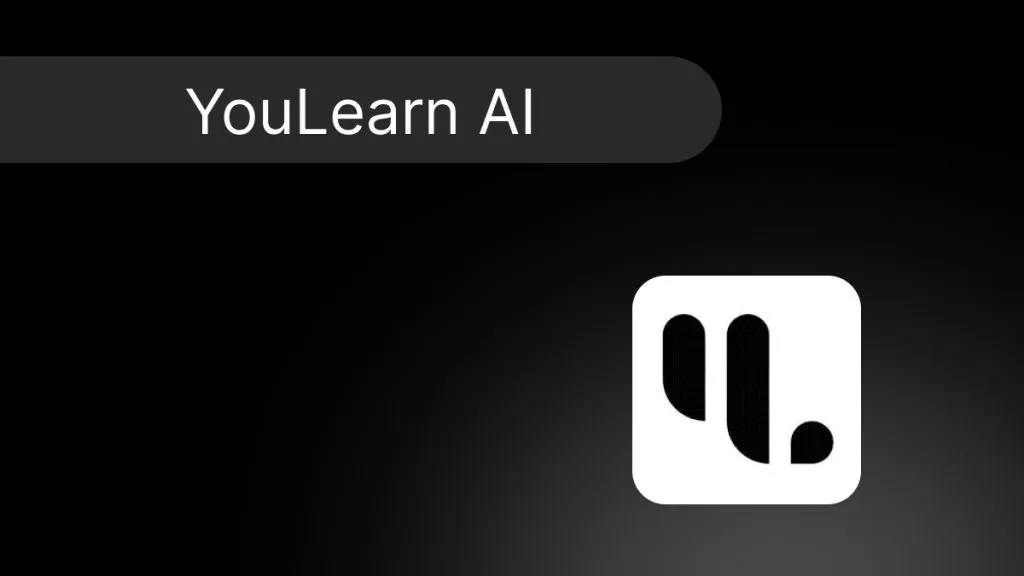O ChatGPT já salva suas conversas automaticamente na barra lateral esquerda. No entanto, você pode querer exportar conversas para compartilhá-las com outras pessoas, facilitar o acesso posterior ou baixá-las localmente para fins de backup. Neste blog, mostraremos como salvar e exportar conversas do ChatGPT em formato PDF ou Word.
Parte 1. Método para salvar conversas do ChatGPT para visitas futuras
Se você é alguém que deseja salvar conversas do ChatGPT para poder revisá-las e continuar a conversa de onde parou, este método é para você. O ChatGPT salva as conversas automaticamente. Usando este método, você pode manter sua conversa no ChatGPT e continuar de onde parou. Com este método, você também pode aprender como renomear, excluir ou até mesmo compartilhar conversas diretamente com outras pessoas.
Como salvar conversas do ChatGPT para visitas futuras
- Abra o ChatGPT no seu dispositivo. E inicie uma conversa na caixa de bate-papo.
- Após inserir a mensagem, pressione "Enter". À medida que o ChatGPT responde à sua pergunta, o chat ficará visível no painel esquerdo com um nome semelhante à mensagem que você forneceu. Os tópicos de conversa são salvos neste painel esquerdo em ordem crescente, começando pelo mais recente e seguindo para o próximo.

- Se você quiser compartilhar, renomear ou excluir uma conversa, basta passar o cursor sobre ela e clicar com o mouse. A conversa será aberta e três pontos ficarão visíveis. Clique neles e você terá a opção de compartilhar, renomear ou excluir o chat. Selecione o ícone correspondente à ação desejada.

Parte 2. 2 Métodos para Salvar Conversas do ChatGPT como Documentos
Embora o ChatGPT agora salve automaticamente os tópicos de conversa para que você possa reiniciá-los a qualquer momento, às vezes esses tópicos podem se perder em meio à série de conversas salvas automaticamente no painel esquerdo sempre que você inicia uma nova. Portanto, se você deseja exportar sua conversa como um documento, os dois métodos abaixo são para você.
#1 Método mais Simples: Exportar conversas do ChatGPT como PDF
Este é o método mais simples que você pode usar para exportar conversas do ChatGPT como um documento PDF. Aqui está como fazê-lo.
- Abra o ChatGPT.
- Acesse a conversa do ChatGPT que você deseja baixar.
- Em seguida, clique com o botão direito do mouse. Você verá várias opções; selecione "Imprimir". Uma janela pop-up aparecerá solicitando que você faça as configurações (se necessário). Aqui, vá até o botão "Destino" e, no menu suspenso, selecione "Salvar como PDF".
- Pressione "Salvar" para exportar conversas como PDF.

Pronto. Seu bate-papo será salvo como um arquivo PDF.
Limitações desta consideração:
-
-
- Embora seja possível exportar conversas usando este método, ele permite exportar apenas o conteúdo, que ocupa uma página A4. Se precisar imprimir toda a conversa, você deverá salvar cada diálogo separadamente.
-
Se você procura uma maneira de editar seu PDF impresso ou conversar com seu arquivo PDF, recomendamos o uso do UPDF. Seu poderoso recurso de OCR converte o PDF impresso em um formato pesquisável e editável. Sua tecnologia de IA de ponta facilita a interação com seu PDF ou permite que você faça perguntas à IA do UPDF com base em conversas anteriores. Falaremos mais sobre o UPDF na parte 3 deste blog.
Quer experimentar o UPDF? Para isso, selecione a opção de download abaixo.
Windows • macOS • iOS • Android Seguro 100%
#2 Use a extensão Save ChatGPT
O Save ChatGPT é uma extensão que você encontra na loja virtual. Essa ferramenta permite baixar as conversas do ChatGPT nos formatos PDF, TXT e MD (Markdown). Veja a seguir como usar a extensão Save ChatGPT.
Como Usar a Extensão Save ChatGPT
- Utilize a Chrome Web Store para baixar e instalar o plugin Save ChatGPT.
- Abra a conversa do ChatGPT que deseja exportar.
- Agora, no menu da barra de ferramentas, geralmente aparece no canto superior esquerdo da guia do Chrome. Clique na extensão Save ChatGPT e selecione o formato desejado para exportar o chat. (Observação: Se a extensão Save ChatGPT não estiver visível na barra de ferramentas, selecione o ícone de extensão, que se parece com um quebra-cabeça. Fixe a extensão Save ChatGPT dessa forma. Assim, a extensão ficará sempre visível no menu da barra de ferramentas.)
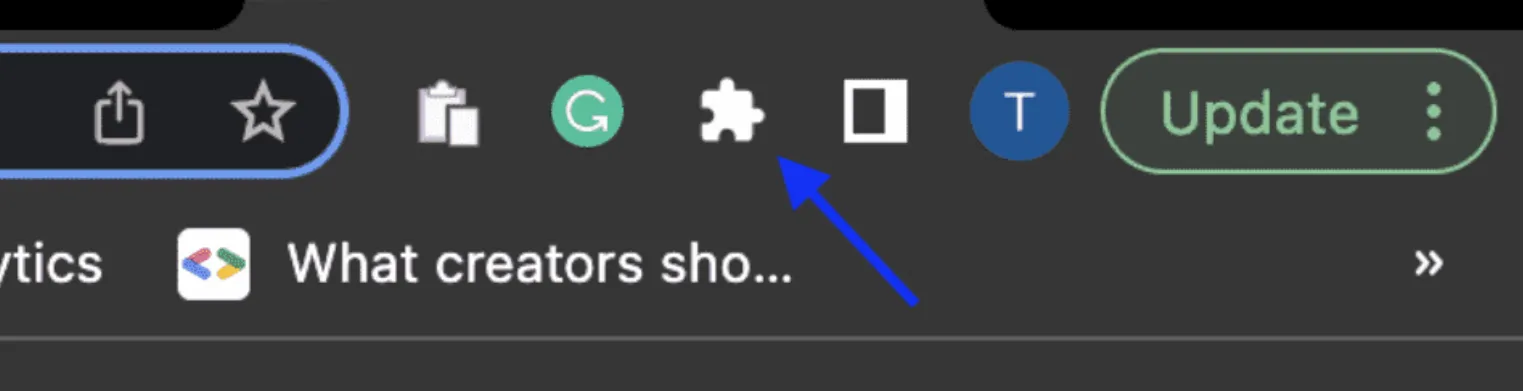
- Selecione a extensão Salvar ChatGPT clicando no ícone correspondente na barra de ferramentas. Escolha o formato no qual deseja baixar seu chat do ChatGPT.
- Após selecionar o formato, uma janela pop-up aparecerá, solicitando o local no seu dispositivo onde deseja salvar o arquivo. Pronto! Seu arquivo será baixado no formato desejado.
Parte 3. Bônus — o UPDF: um editor de PDF abrangente com IA integrada.
Como mencionamos na parte 2 do blog, o UPDF é uma ferramenta de edição de PDF com um poderoso chatbot de IA. É uma ferramenta que permite conversar com seus PDFs, editá-los, fazer anotações e também convertê-los para outros formatos de arquivo.
O UPDF está disponível para Windows, Mac, iOS e Android. Os usuários podem adquirir uma licença e utilizá-la em quatro plataformas. Além disso, seu chatbot com inteligência artificial (desenvolvido pela ChatGPT) permite exportar as conversas como documentos.
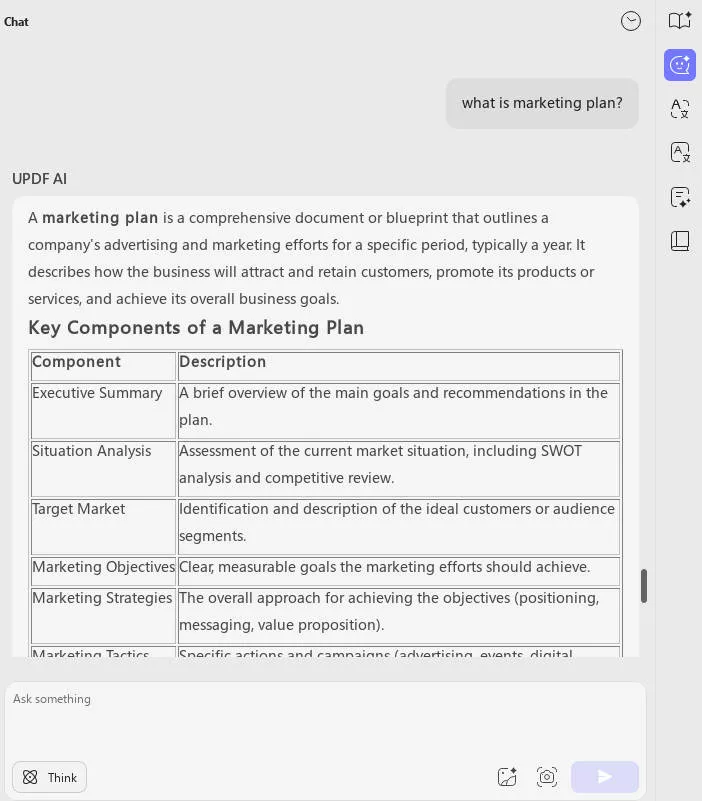
Funcionalidades do UPDF:
- O recurso OCR do UPDF pode converter seus PDFs impressos ou digitalizados em formatos pesquisáveis e editáveis. Isso significa que, depois de exportar seu chat do ChatGPT usando o recurso de impressão em PDF, você pode convertê-lo facilmente para um formato editável usando o UPDF.
- Converse facilmente com a IA do UPDF para aproveitar seus recursos avançados. Por exemplo, você pode resumir o conteúdo do seu arquivo, reescrevê-lo ou até mesmo continuar fazendo perguntas com base nas conversas anteriores que teve no seu arquivo PDF.
- O software pode ser usado em Windows, Mac, iPhone, iOS e Android. As versões para iOS e Android permitem exportar conversas com o UPDF AI como documentos.
- O recurso de anotações permite que você faça anotações e adicione comentários aos seus arquivos PDF. Você também pode anotar e destacar trechos importantes das suas conversas no ChatGPT, caso queira utilizá-los em conversas futuras no ChatGPT.
- Se você deseja remover ou reorganizar sua conversa exportada do ChatGPT, o recurso de edição do UPDF permite que você execute essas tarefas facilmente.
- Se você trabalha com arquivos confidenciais e deseja protegê-los, o UPDF oferece diversas maneiras de fazer isso, incluindo proteção por senha, permissões, assinaturas digitais e configurações de acesso personalizáveis.
- O recurso Cloud do UPDF permite que você acesse seus arquivos de qualquer dispositivo e em qualquer lugar.
- Desfrute de uma experiência de leitura e revisão perfeita graças à interface intuitiva do UPDF. Importar arquivos e organizar conteúdo é muito fácil devido à interface de arrastar e soltar.
- O UPDF também possui uma biblioteca de modelos. Você pode usar essas coleções de modelos do UPDF para navegar por uma variedade de modelos de documentos criados por especialistas, com base em suas necessidades profissionais.
Animado para experimentar o UPDF? Clique no link abaixo para baixar e usar o UPDF hoje mesmo.
Windows • macOS • iOS • Android Seguro 100%
Assista ao vídeo abaixo para saber mais sobre o UPDF AI:
Parte 4. Perguntas Frequentes Sobre o ChatGPT
P1. Como salvar o código no ChatGPT?
O ChatGPT salva automaticamente o chat, incluindo os códigos que você gera. Se quiser salvar o código em outro arquivo, você pode acessar o código no chat e clicar no botão "copiar código" que fica visível acima dele.
P2. Como faço para salvar as mensagens do ChatGPT?
O ChatGPT salva automaticamente as mensagens nas conversas. Se você quiser salvar mensagens específicas, acesse a conversa, posicione o cursor sobre a mensagem que deseja salvar e clique com o botão direito do mouse. Em seguida, salve o arquivo como um PDF para impressão. Você também pode copiar a mensagem e salvá-la em um arquivo do Word.
Se você deseja aumentar as capacidades do seu ChatGPT e quer saber como enganar o ChatGPT para ir além das limitações da IA, então leia este artigo.
P3. O que significa salvar e enviar no ChatGPT?
O recurso de salvar e enviar no ChatGPT permite que você edite a pergunta, salve e envie para obter novas respostas com base nas alterações feitas. Essa funcionalidade economiza tempo, evitando que você precise reescrever toda a pergunta com novas edições e editar a pergunta anterior para obter os resultados desejados.
Conclusão
Neste artigo, discutimos como salvar conversas do ChatGPT no próprio ChatGPT e também como exportar conversas em formato PDF. Usando os métodos mencionados acima, você pode facilmente revisitar seus diálogos ou salvá-los como documentos para reutilizá-los sempre que necessário.
E, se você procura uma ferramenta que permita fazer anotações, editar e até conversar com suas conversas exportadas do ChatGPT, opte pelo UPDF. É uma solução com inteligência artificial, fácil de usar e com ótimo custo-benefício, que simplifica o trabalho com PDFs.
Windows • macOS • iOS • Android Seguro 100%
 UPDF
UPDF
 UPDF para Windows
UPDF para Windows UPDF para Mac
UPDF para Mac UPDF para iPhone/iPad
UPDF para iPhone/iPad UPDF para Android
UPDF para Android UPDF AI Online
UPDF AI Online UPDF Sign
UPDF Sign Editar PDF
Editar PDF Anotar PDF
Anotar PDF Criar PDF
Criar PDF Formulário PDF
Formulário PDF Editar links
Editar links Converter PDF
Converter PDF OCR
OCR PDF para Word
PDF para Word PDF para Imagem
PDF para Imagem PDF para Excel
PDF para Excel Organizar PDF
Organizar PDF Mesclar PDF
Mesclar PDF Dividir PDF
Dividir PDF Cortar PDF
Cortar PDF Girar PDF
Girar PDF Proteger PDF
Proteger PDF Assinar PDF
Assinar PDF Redigir PDF
Redigir PDF Sanitizar PDF
Sanitizar PDF Remover Segurança
Remover Segurança Ler PDF
Ler PDF Nuvem UPDF
Nuvem UPDF Comprimir PDF
Comprimir PDF Imprimir PDF
Imprimir PDF Processamento em Lote
Processamento em Lote Sobre o UPDF AI
Sobre o UPDF AI Soluções UPDF AI
Soluções UPDF AI Guia do Usuário de IA
Guia do Usuário de IA Perguntas Frequentes
Perguntas Frequentes Resumir PDF
Resumir PDF Traduzir PDF
Traduzir PDF Converse com o PDF
Converse com o PDF Converse com IA
Converse com IA Converse com a imagem
Converse com a imagem PDF para Mapa Mental
PDF para Mapa Mental Explicar PDF
Explicar PDF Pesquisa Acadêmica
Pesquisa Acadêmica Pesquisa de Artigos
Pesquisa de Artigos Revisor de IA
Revisor de IA Escritor de IA
Escritor de IA  Assistente de Tarefas com IA
Assistente de Tarefas com IA Gerador de Questionários com IA
Gerador de Questionários com IA Resolutor de Matemática com IA
Resolutor de Matemática com IA PDF para Word
PDF para Word PDF para Excel
PDF para Excel PDF para PowerPoint
PDF para PowerPoint Guia do Usuário
Guia do Usuário Truques do UPDF
Truques do UPDF Perguntas Frequentes
Perguntas Frequentes Avaliações do UPDF
Avaliações do UPDF Centro de Download
Centro de Download Blog
Blog Sala de Imprensa
Sala de Imprensa Especificações Técnicas
Especificações Técnicas Atualizações
Atualizações UPDF vs. Adobe Acrobat
UPDF vs. Adobe Acrobat UPDF vs. Foxit
UPDF vs. Foxit UPDF vs. PDF Expert
UPDF vs. PDF Expert